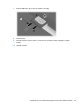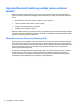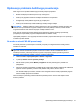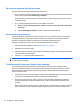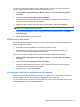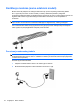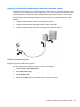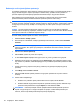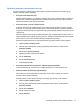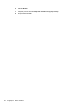HP EliteBook 2740p User Guide - Windows 7
Ne može se povezati na željenu mrežu
Windows može automatski popraviti oštećenu WLAN vezu:
● ako je u području obavijesti (krajnje desno na programskoj traci) ikona mreže, kliknite je desnom
tipkom miša, a zatim kliknite Otklanjanje poteškoća
Sustav Windows obnavlja postavke mrežnog uređaja i pokušava se ponovo povezati na jednu
od željenih mreža.
●
ako u području obavijesti nema ikone mreže, slijedite ove korake:
1. Odaberite Start > Upravljačka ploča > Mreža i internet > Centar za mreže i zajedničko
korištenje.
2. Kliknite Otklanjanje poteškoća i odaberite mrežu koju želite popraviti.
Ikona mreže nije prikazana
Ako ikona mreže nije prikazana u području obavijesti nakon što konfigurirate WLAN, očito nemate
upravljački program ili je taj program oštećen. Možda će se prikazati i poruka pogreške sustava
Windows: "Uređaj nije pronađen". Morate ponovno instalirati upravljački program.
Da biste dobili najnoviju verziju softvera za WLAN uređaj, slijedite ove korake:
1. Otvorite internetski preglednik i idite na
http://www.hp.com/support.
2. Odaberite svoju državu ili regiju.
3. Kliknite mogućnost za preuzimanje softvera i upravljačkih programa, a zatim upišite broj modela
računala u okvir za pretraživanje.
4. Pritisnite enter, a zatim slijedite zaslonske upute.
NAPOMENA: Ako je WLAN uređaj koji upotrebljavate kupljen odvojeno, potražite najnoviji softver
na web mjestu proizvođača.
Trenutni mrežni sigurnosni kodovi nisu dostupni
Ako se prilikom povezivanja s WLAN-om od vas zatraži mrežni ključ ili naziv (SSID), mreža je
sigurnosno zaštićena. Potrebni su vam aktualni kodovi da biste se povezali sa sigurnom mrežom.
SSID i mrežni ključ slovnobrojčani su kodovi koje unosite u računalo da biste omogućili njegovo
prepoznavanje na mreži.
●
Za mrežu povezanu s osobnim bežičnim usmjerivačem, pregledajte upute u korisničkom vodiču
usmjerivača o postavljanju istih kodova na usmjerivaču i WLAN uređaju.
●
Za privatnu mrežu kao što je mreža u uredu ili u javnoj internetskoj brbljaonici kontaktirajte
mrežnog administratora kako biste dobili kodove, a zatim unesite kodove kada bude to bilo
potrebno.
Neke mreže redovito mijenjaju SSID ili mrežne ključeve na usmjerivačima ili pristupnim točkama
kako bi povećale sigurnost. Morate promijeniti odgovarajući kod na računalu u skladu s time.
32 Poglavlje 3 Rad s mrežom